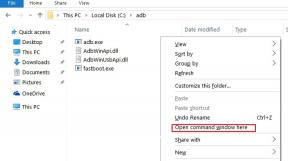Logitech G435 se ne povezuje s računalom, kako to popraviti?
Miscelanea / / February 14, 2022
Logitech nedvojbeno proizvodi neke od najboljih perifernih uređaja za igranje, bilo da se radi o tipkovnicama, miševima za igre ili čak slušalicama. Logitech G435 dobar je primjer jeftine ponude tvrtke koja je usmjerena na konkurentne i obične igrače. Ono što Logitech G435 izdvaja od ostalih opcija u sličnom proračunu je vlasnička Lightspeed veza koja dolazi s većinom Logitechovih vrhunskih proizvoda. Za one koji nisu upućeni, ovo omogućuje najbrže bežične veze u bilo kojem hardveru za igre.
Način rada Lightspeed brže troši vašu bateriju pa G435 također dolazi sa standardnim načinom Bluetooth veze za opušteno igranje igara ili tijekom gledanja filmova. Slušalice imaju udoban jastučić koji je dodan svakoj od slušalica što ih čini idealnim za dugotrajnu upotrebu. Mikrofon koji se nalazi u njima također je jako dobre kvalitete, čak i za potrebe streaminga. Sve u svemu, za 70 dolara prilično je teško nadmašiti Logitech G435.
Međutim, činjenica da upravo sada čitate ovaj članak znači da ste naišli na nekoliko problema s nedavnom kupnjom. Ako ste jedan od mnogih ljudi koji su se žalili da se njihov Logitech G435 ne povezuje s računalom, onda je ovaj vodič namijenjen vama! Smjestite se, opustite se i saznajte neke od najboljih rješenja kako biste se riješili ovog dosadnog problema jednom zauvijek!

Sadržaj stranice
-
Kako popraviti Logitech G435 koji se ne povezuje s računalom
- Riješite probleme sa slušalicama
- Popravak 1: Koristite drugi kabel
- Popravak 2: Instalirajte Logitech G Hub softver
- Popravak 3: Ažurirajte firmver slušalica
- Popravak 4: Popravite/ponovno instalirajte Logitech G Hub
- Popravak 5: Prijeđite sa brzine svjetlosti na Bluetooth
- Popravak 6: Postavite slušalice kao zadani komunikacijski uređaj
- Popravi 7. Pokrenite alat za rješavanje problema sa zvukom
- Popravi 8. Ažurirajte audio upravljački program
- Zaključak
Kako popraviti Logitech G435 koji se ne povezuje s računalom
Može postojati samo nekoliko razloga zašto se možda suočavate s problemom Logitech G435 koji se ne povezuje s računalom i zbog tog razloga ne radi ispravno. Proći ćemo kroz nekoliko koraka koji će vam pomoći da riješite problem i pronađete radno rješenje za ovaj problem.
Riješite probleme sa slušalicama
Prvo i najvažnije, izvršimo nekoliko testova kako bismo otkrili točan razlog zašto bi vam slušalice mogle stvarati probleme.
- Provjerite jesu li vaše slušalice ispravno priključene na računalo ili prijenosno računalo.
- Provjerite svijetli li LED na vašim slušalicama kada ih povežete s računalom.
- Provjerite jesu li vaše slušalice dovoljno napunjene. Ako ne, priključite ih pomoću kabela koji ste dobili s kutijom i pričekajte dok se ne napune.
- Na kraju, pokušajte priključiti slušalice u drugo računalo ili prijenosno računalo kako biste bili sigurni da nema ništa loše u samom hardveru.
Ako ste prošli sve ove provjere i potvrdili da slušalice i dalje ne rade, slijedite popravke u nastavku:
Popravak 1: Koristite drugi kabel
Jedan od razloga zašto vaše računalo možda nije moglo otkriti vaše slušalice mogao bi biti neispravan podatkovni kabel. Pokušajte koristiti drugi kabel da biste vidjeli bilo kakve pozitivne rezultate. Ako problem i dalje postoji, pokušajte priključiti slušalice na drugo prijenosno računalo ili računalo kako biste bili sigurni da problem nije u samom računalu.
Popravak 2: Instalirajte Logitech G Hub softver

Iako većina Logitechovih proizvoda ima koristi od snage prilagodbe koja dolazi sa softverom G Hub, ona također ponekad djeluje kao loša strana jer vam je program potreban za neke od najosnovnijih stvari kao što je ažuriranje vašeg uređaja firmware. Ako već nemate instaliran softver Logitech G Hub na vašem računalu, idite na njihovo službena stranica i zgrabite datoteku za preuzimanje. Instalirajte program, ponovno pokrenite računalo i pogledajte hoće li to riješiti vaš problem.
Oglasi
Popravak 3: Ažurirajte firmver slušalica

Proizvodi srednje i visoke razine iz Logitechovog kataloga dobivaju česta ažuriranja firmvera koja donose poboljšanja kvalitete života i dodatne značajke. Ažuriranja također popravljaju nekoliko grešaka koje su prijavljene u prošlosti. Pokrenite softver Logitech G Hub, kliknite na svoje G435 slušalice i provjerite ima li vaš uređaj dostupnih ažuriranja firmvera. Ako postoji, preporučujemo da ga instalirate jer bi ažuriranje moglo ispraviti sve greške koje su vas mogle spriječiti u punjenju slušalica.
Popravak 4: Popravite/ponovno instalirajte Logitech G Hub
Još jedan veliki razlog zbog kojeg se zloglasni Logitech G435 ne povezuje s računalom je pogrešna instalacija aplikacije G Hub softvera. Ovo je prilično česta pojava i događa se kada isključite računalo točno kada se aplikacija ažurirala. Srećom, softver Logitech G Hub dolazi sa zgodnim malim alatom za popravak koji skenira sve instalacijske datoteke, pronalazi one neispravne i ponovno ih preuzima kako bi popravio neispravnu aplikaciju. Osim toga, možete jednostavno deinstalirati i ponovno instalirati softver G Hub za još čistiju instalaciju.
Oglasi
Popravak 5: Prijeđite sa brzine svjetlosti na Bluetooth
Postoji velika vjerojatnost da bi se ključ koji ste dobili uz slušalice mogao oštetiti. Da biste potvrdili je li to slučaj, prebacite slušalice iz bežičnog načina rada Lightspeed u Bluetooth način rada držeći pritisnutu tipku za isključivanje zvuka 3-5 sekundi. Zatim pokušajte spojiti slušalice na svoje računalo ili prijenosno računalo koje ima Bluetooth modul.
Popravak 6: Postavite slušalice kao zadani komunikacijski uređaj
Jedan od razloga zašto vaše slušalice Logitech G435 ne mogu raditi može biti taj što se Windows oslanja na neki drugi izlazni uređaj za zvuk. Da biste to popravili, morate postaviti slušalice kao zadani komunikacijski uređaj u odjeljku Reprodukcija.

- Otvorite izbornik Start i potražite Postavke zvuka.
- Kliknite na prvi rezultat, pomaknite se prema dolje i kliknite na Više postavki zvuka. Ovo će prikazati skočni prozor s daljnjim kontrolama.
- Klikni na Reprodukcija karticu, odaberite Onikuma slušalice i kliknite na Postavi zadano.
- Kliknite na u redu i ovo bi trebalo riješiti problem s vašim Onikuma slušalicama koje nisu otkrivene.
Popravi 7. Pokrenite alat za rješavanje problema sa zvukom

Windows također nudi alat za rješavanje problema za gotovo svaku pogrešku na koju biste mogli naići, bilo da se radi o problemima s kompatibilnošću s određenim aplikacijama ili problemima s mrežom. Možete pokrenuti alat za rješavanje problema posebno za svoje slušalice i dopustiti sustavu Windows da automatski potraži sve probleme i riješi ih.
- Otvorite izbornik Start, potražite Rješavanje problema s postavkama, i kliknite na gornji rezultat.
- Na izborniku Postavke koji se pojavi idite na Drugi alati za rješavanje problema i kliknite na Trčanje gumb pored Reprodukcija zvuka opcija.
- Sada bi se trebao pojaviti prozor za rješavanje problema. Odaberite svoje Logitech G435 slušalice i nastavite s postupkom rješavanja problema. Windows bi trebao identificirati i ispraviti problem.
Popravi 8. Ažurirajte audio upravljački program

Tradicionalno, Windows bi trebao automatski otkriti novi hardver i instalirati odgovarajuće upravljačke programe za vaše slušalice i njihov mikrofon, ali sigurno ne škodi provjeriti da li ste na najnovijim vozač. Logitech nudi najnovije upravljačke programe unutar svog softvera G Hub, ali nešto što biste također mogli učiniti je otvoriti Upravitelj uređaja na računalu i provjerite postoje li ažuriranja upravljačkog programa za vaše slušalice. Alternativno, trebali biste moći instalirati nove upravljačke programe u opcijama Windows Update.
Zaključak
Nadamo se da vam je naš vodič o tome kako riješiti problem Logitech G435 koji se ne povezuje s računalom bio od pomoći. Ako imate bilo kakve savjete osim onih koje smo spomenuli, obavijestite ostale čitatelje u komentarima u nastavku! Ako imate bilo kakvih pitanja u vezi s vodičem, slobodno nas kontaktirajte, rado ćemo vam pomoći!